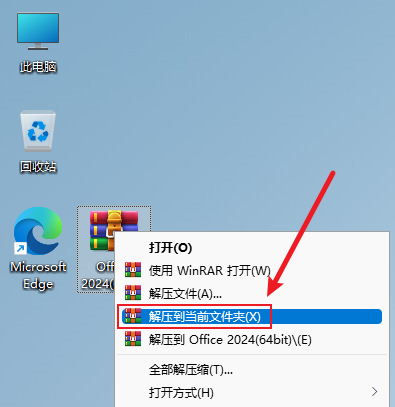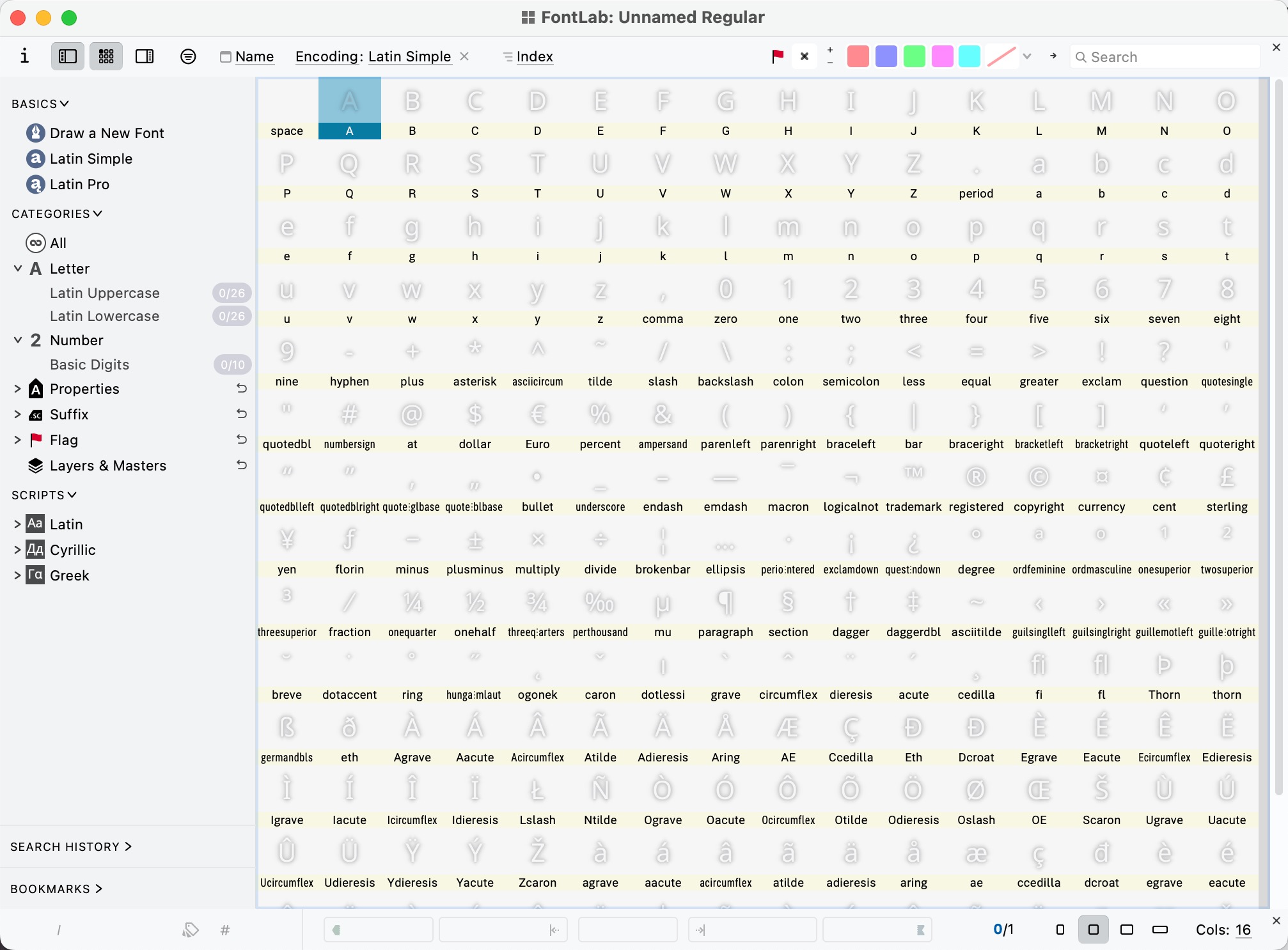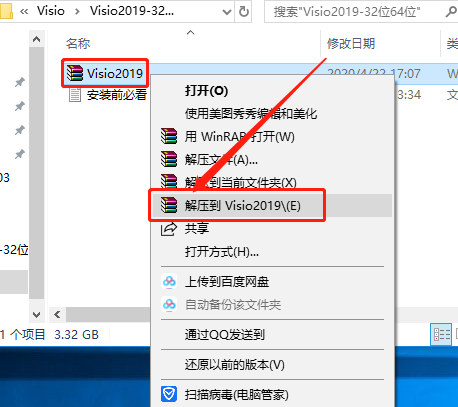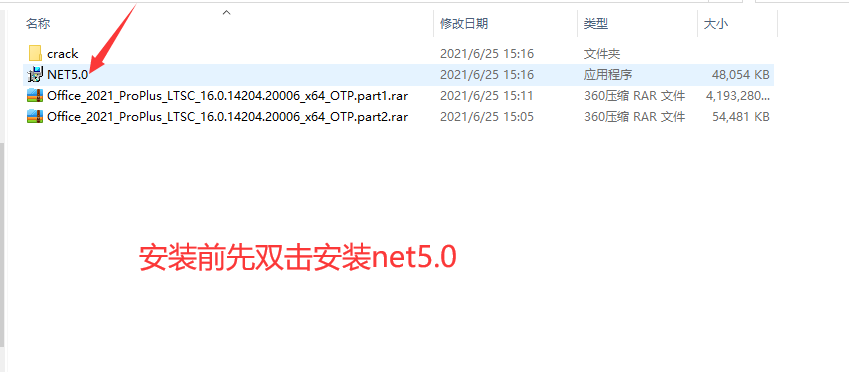InCopy CC 2015免费下载 图文安装教程
InCopy (IC) CC 2015 支持win7 win8.1 win10,知识兔支持32/64系统,不支持 XP
1、对着下载好的【InCopy CC 2015 64位】右击解压到【InCopy CC 2015 64位】
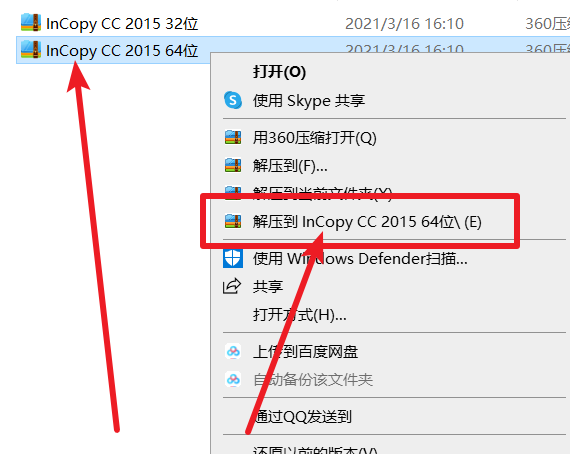
2、知识兔双击打开解压好的【InCopy CC 2015 64位】文件夹
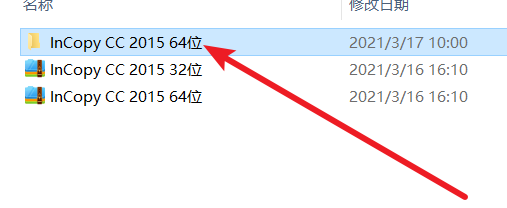
3、对着Set-up右击 以管理员身份运行
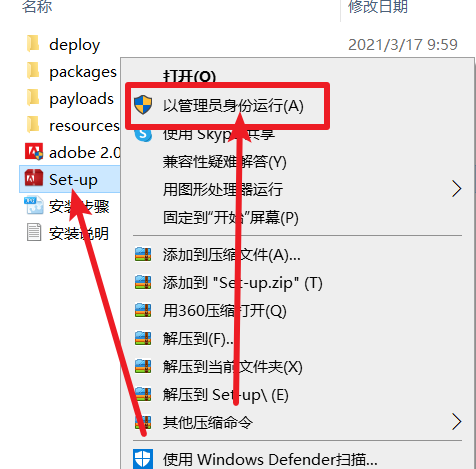
4、知识兔点击忽略
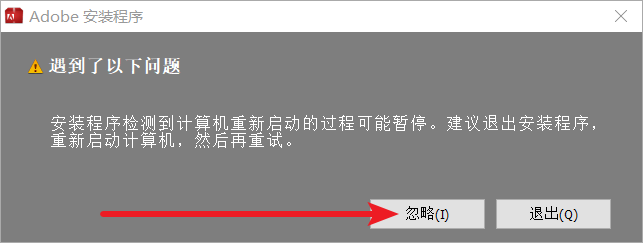
5、知识兔点击试用
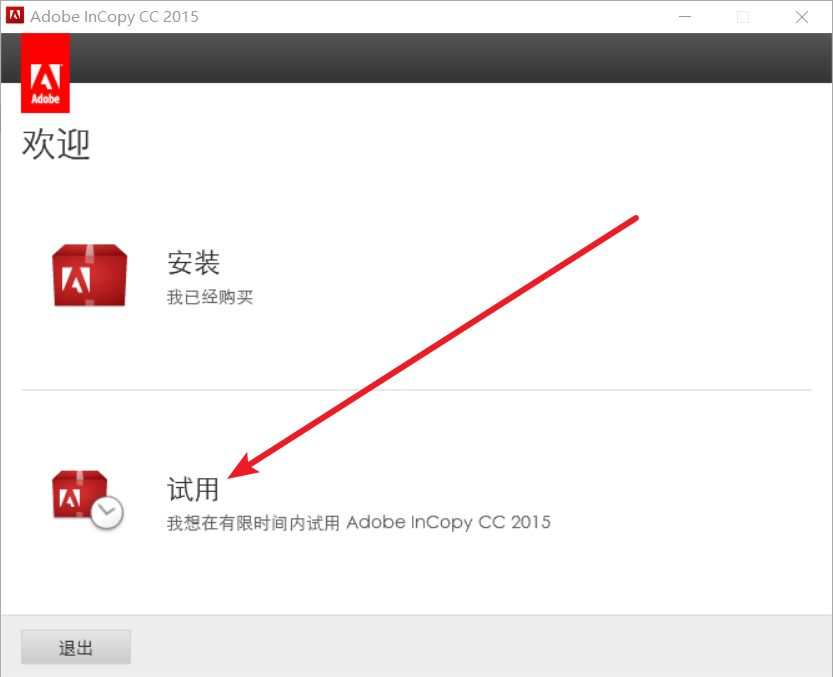
6、先断开网络,然后知识兔点击登录
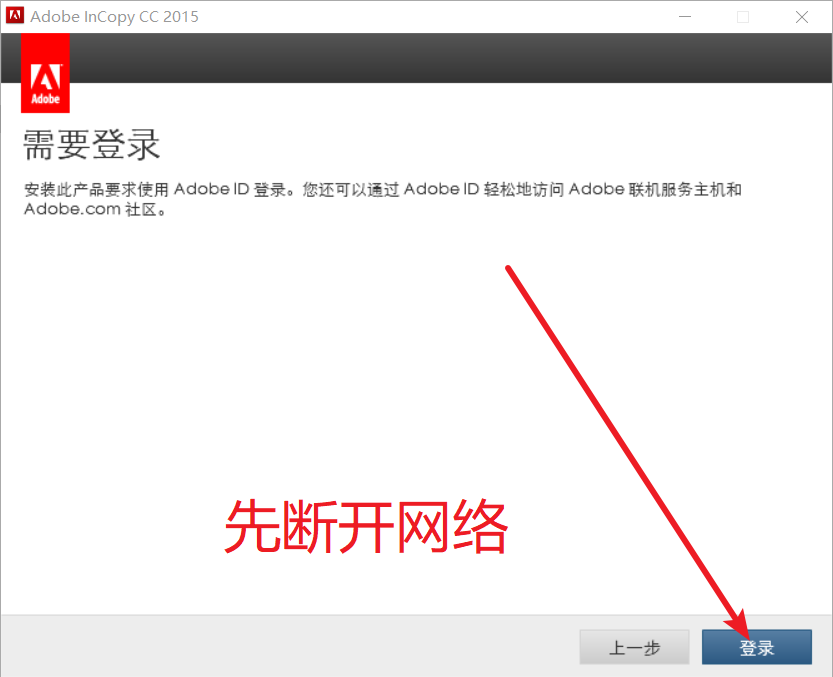
7、知识兔点击以后登录
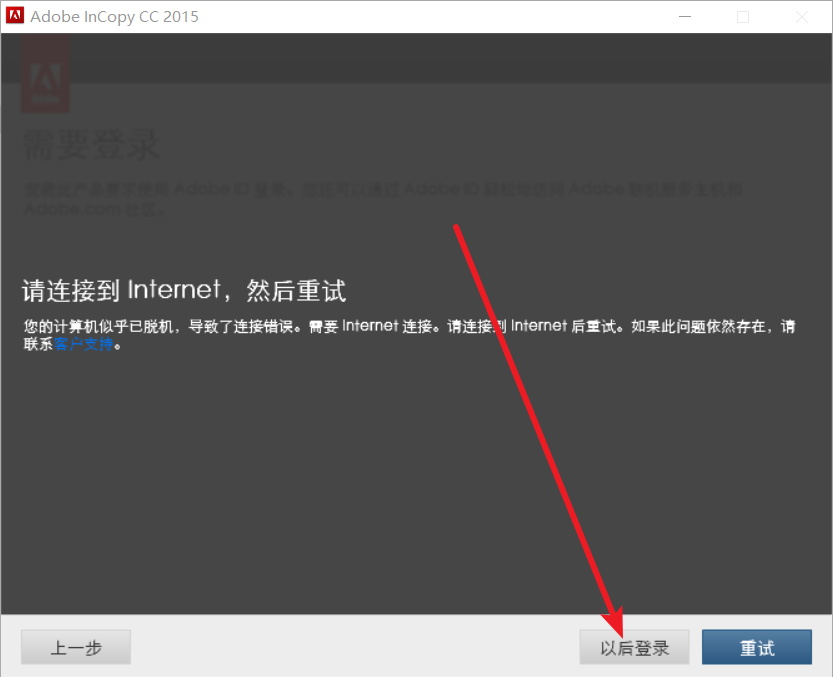
8、知识兔点击接受

9、知识兔点击右边箭头所指图标,更改安装位置(不想更改位置的可以直接知识兔点击安装)
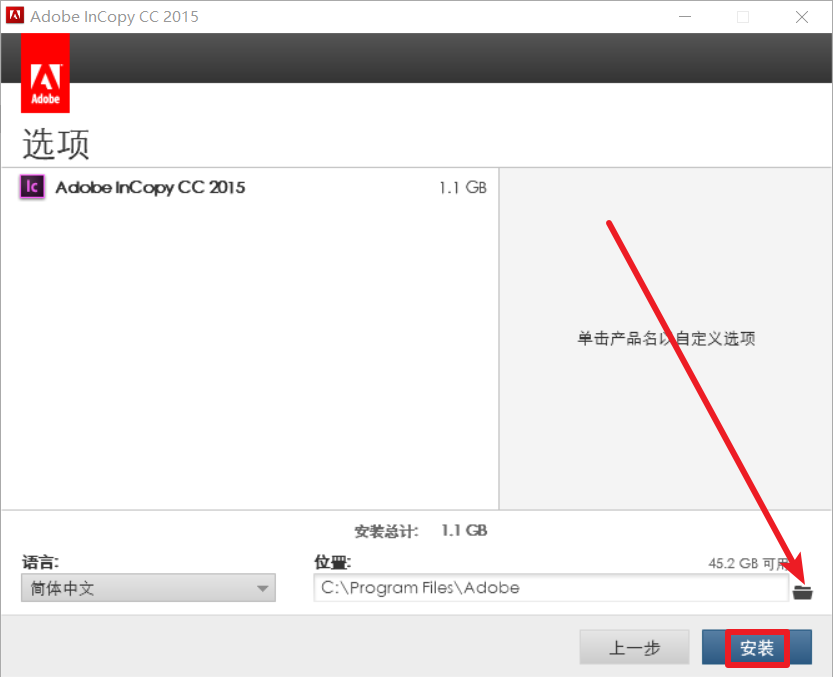
10、知识兔选择你想安装到的盘,新建一个英文名的文件夹(我这新建的叫Adobe,记住这个位置,后面需要用上)然后知识兔选择新建好的文件夹,知识兔点击确定
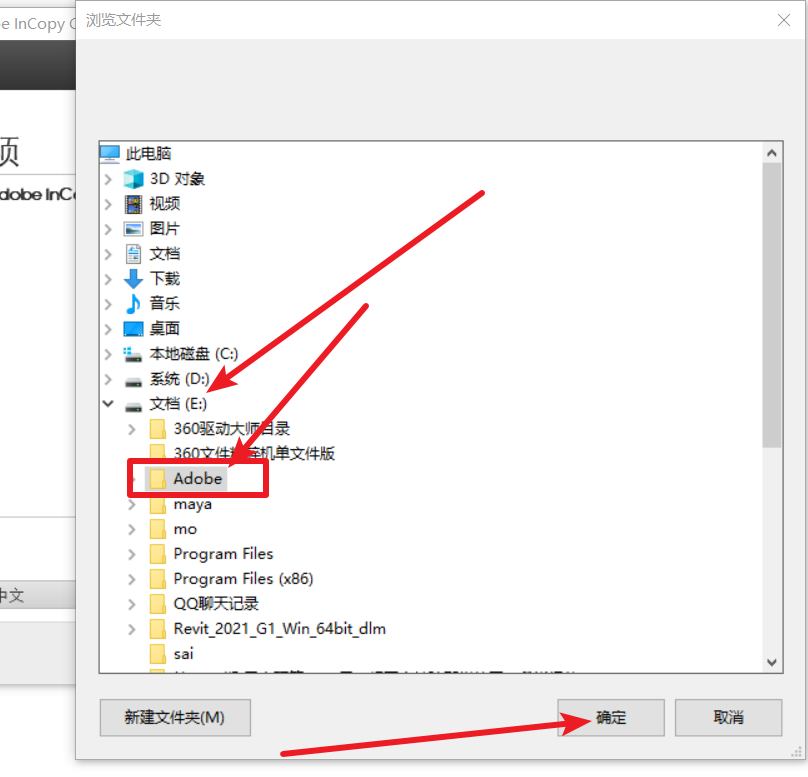
11、知识兔点击安装
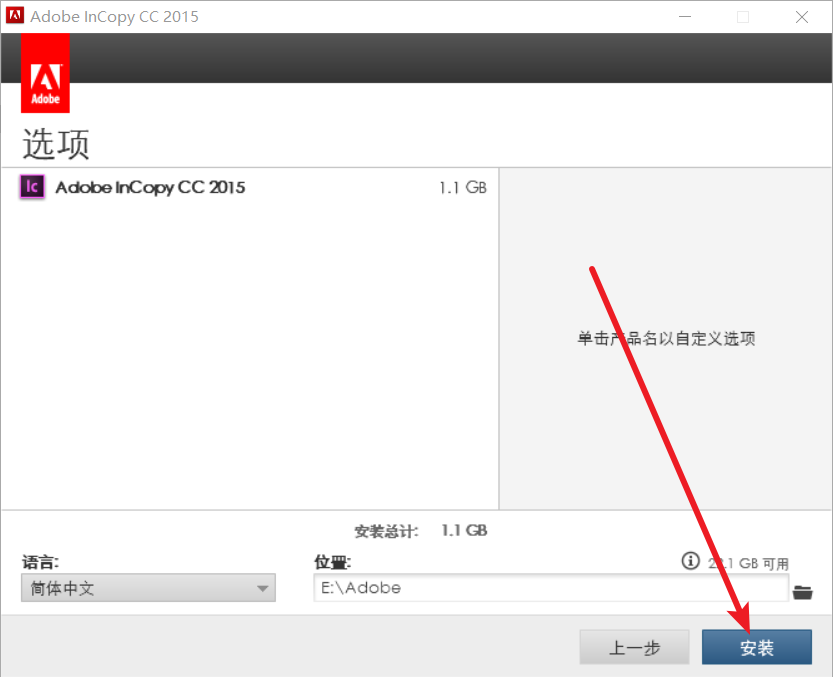
12、正在安装,请稍后~
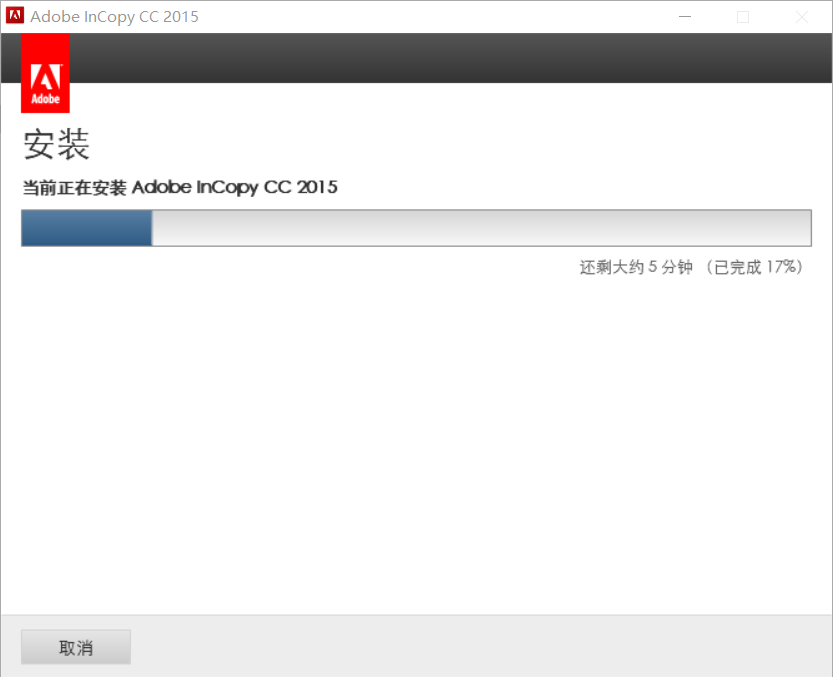
13、知识兔点击关闭
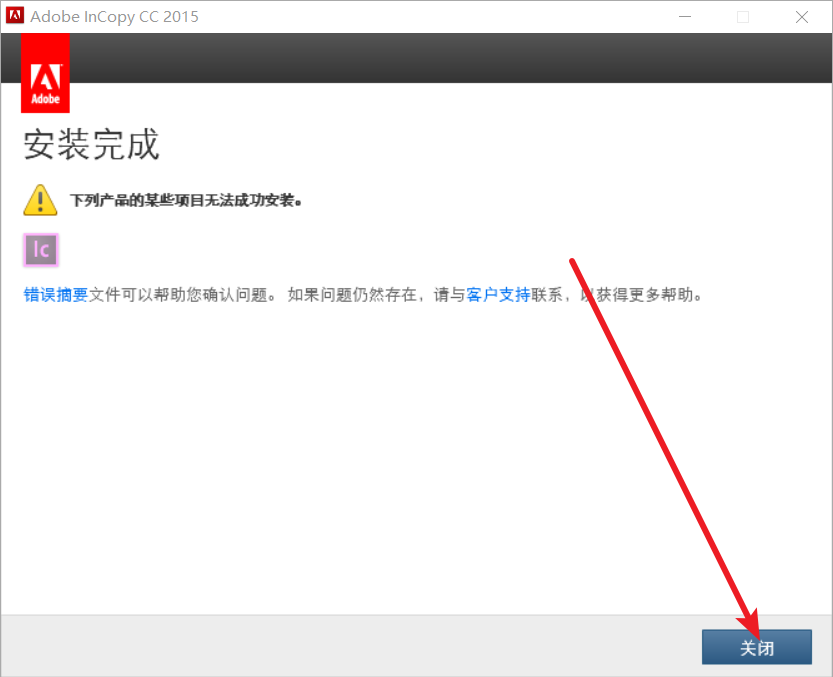
14、回到【InCopy CC 2015 64位】文件夹,对着adobe 2.0右击 以管理员身份运行
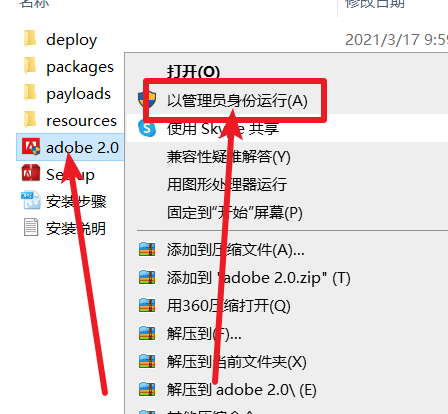
15、知识兔点击上方箭头所指小三角,知识兔点击Adobe InCopy CC 2015(64位)
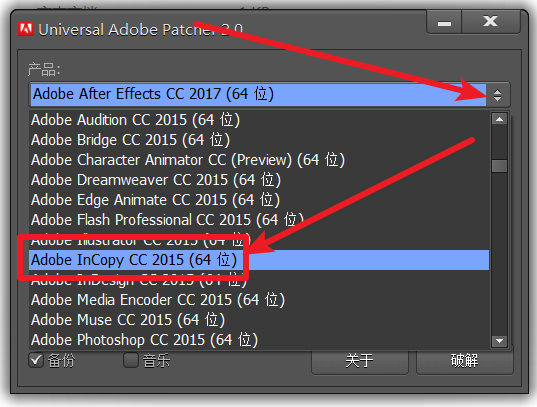
16、知识兔点击是
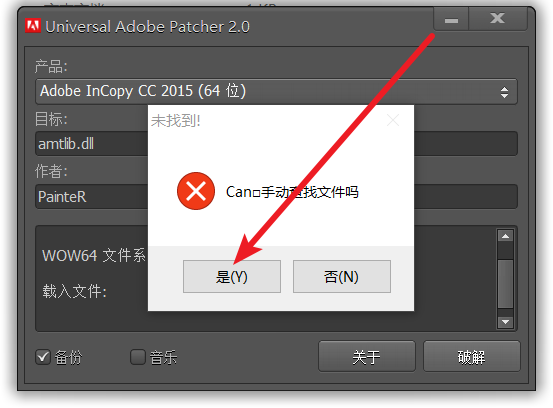
17、选到前面第10步你新建的文件夹里面,选中amtlib,知识兔点击打开
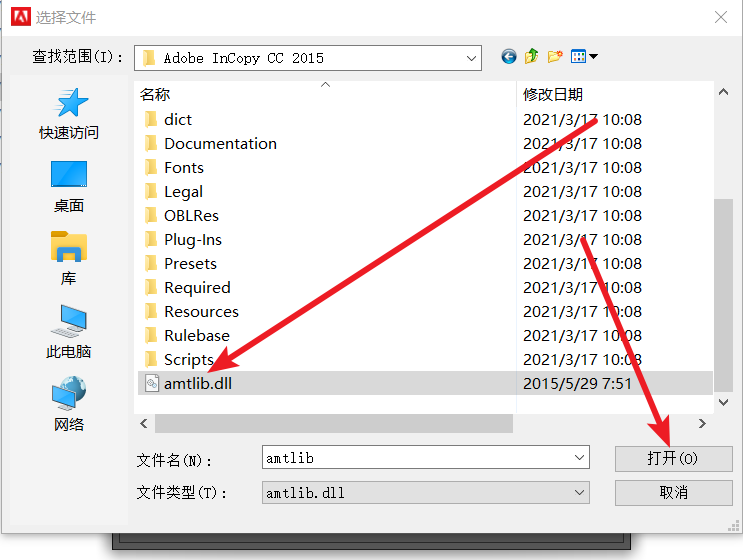
18、右上角关闭它
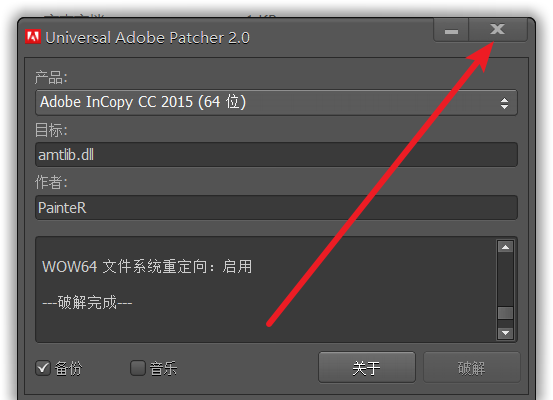
19、知识兔点击左下角微软图标,找到Adobe InCopy CC 2015鼠标左键点住他别放拖到桌面上
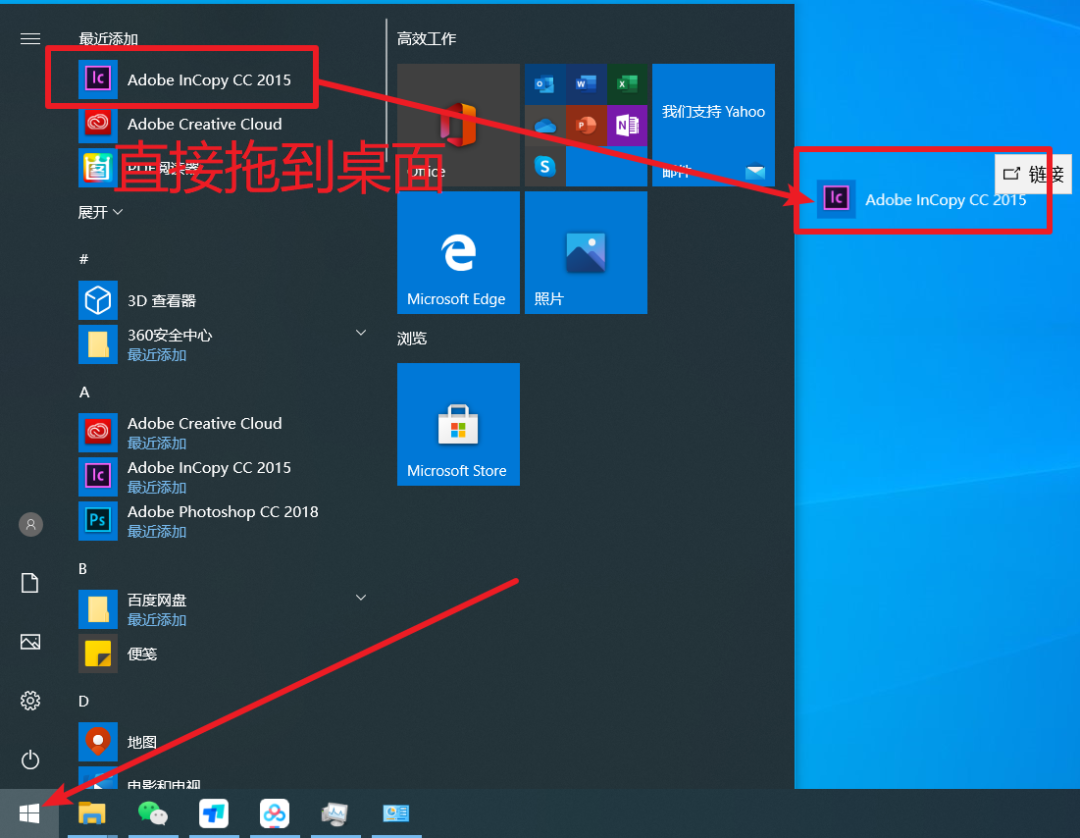
20、桌面知识兔双击打开Adobe InCopy CC 2015
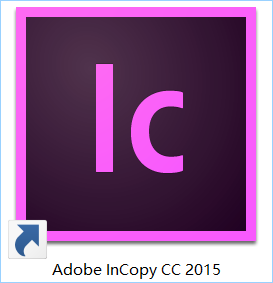
21、安装完成,感谢您的观看~
下载仅供下载体验和测试学习,不得商用和正当使用。